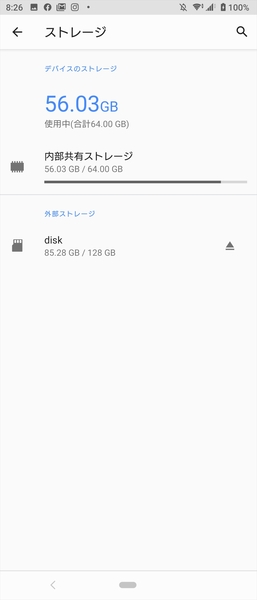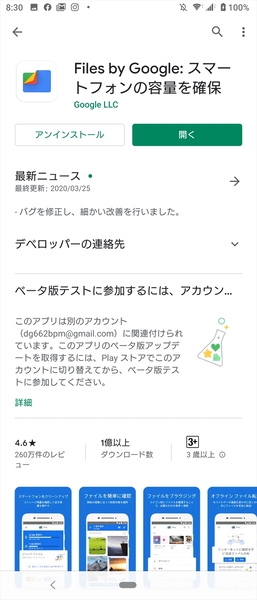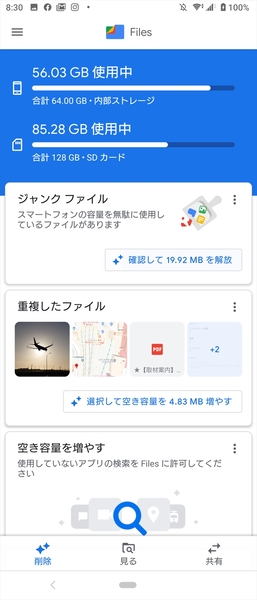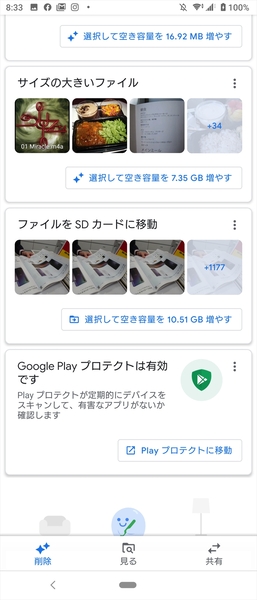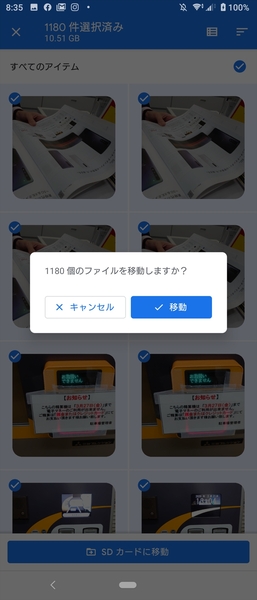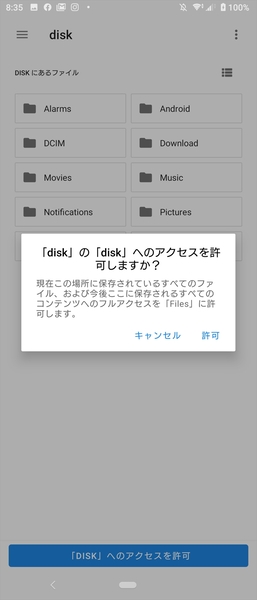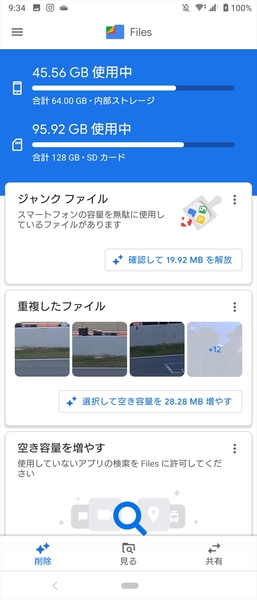「Xperia 1(SO-03L)」を使い始めて10ヵ月ほどがたちました。最近気になっているのが、内蔵ストレージの容量です。microSDもセットしてあるので、基本的に写真や動画などはmicroSDカードに保存されているのですが、前回紹介した高速連写機能やスーパースローモーションでの撮影の場合、内蔵ストレージに保存される仕様。そのため、長く使っているとどうしても内蔵ストレージの容量を圧迫してしまいます。
そのため、現状では64GBある内蔵ストレージのうち、使用中は56GB。空き容量は10GBを切ってしまっています。このままでは内蔵ストレージがいっぱいになってしまうのは時間の問題です。
以前までのXperiaには、写真や動画といったファイルを自動で検出して、内蔵ストレージからmicroSDカードへコピーする機能がありましたが、Xperia 1にはありません。そこで同様の機能が利用できるGoogleのアプリ「Files by Google」を利用することにします。
FilesにはGoogleドライブやGoogleフォトを活用した容量削除の機能もありますが、「ファイルをSDカードに移動」という機能も用意されています。使い方も簡単で「選択して空き容量を増やす」をタップすると、内蔵ストレージからmicroSDに移動可能なファイルが一覧で表示されます。基本的にはすべてmicroSDカードに移動させたいので、「すべてのアイテム」にチェックを入れて、「SDカードに移動」をタップし、ポップアップウィンドウで表示されたものを選べばOK。あとは自動でファイルがコピーされていきます。
これで内蔵ストレージにも空きができたので、また高速連写やスーパースローモーションで撮影しても安心です。Filesはそのほか、ほかのユーザーとのファイル交換といった機能も用意されているので、自分だけでなく友人知人のAndroidユーザーにもインストールしておいてもらうと便利ですよ!
※Xperia 1(SO-03L)/Android 10で検証しました。
週刊アスキーの最新情報を購読しよう